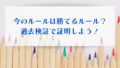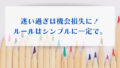「スキャルピングで1日1万円を稼ぎたい!」
「デイトレで月利5%を目指したい!」
「スイングで年利20%以上を狙いたい!」
こうした目標を掲げてFXを始める方は多いと思います。
そして、それを実現するための情報は世の中にあふれています。逆に、そういう情報には頼らず「自分の考えたトレードアイデアで稼ぎたい!」という方もいるかもしれません。
どちらにせよ、そうした情報やアイデアをいきなり本番のトレードで試すのは、とてもリスクが高い行為です。
自分の考えたアイデアや、他の人が提唱している優れた手法を見つけたときは、冷静になって、自分に問いかけてみてください。
「過去のチャートで、同じ成績を出せるだろうか?」
トレードで勝つためには、自身のルールの過去検証(バックテスト)が不可欠です。
過去検証とは、過去の実際のチャートを使ってトレードの練習を行うことです。
野球は練習によって打率が上がるように、トレードも理論と経験に基づいた練習が必要です。勘に頼るだけでは、安定した成功は望めません。繰り返し練習して、自分のトレードルールを確立しましょう。

過去検証の有用性については、下記の記事にて解説しておりますので、参考にして下さい。
当記事では、過去検証を効率よく行うことができるツール「Forex Tester」(フォレックステスター)の紹介をいたします。
結論から知りたい方は↓こちらへ!
フォレックステスターのコスパの良い購入方法は?
※当記事には、アフィリエイトリンクが含まれております。
フォレックステスターでできることは?特徴と利点を解説

Forex Testerは、FXや株、ビットコインに対応した過去検証ツールです。
具体的にどんな事ができて、何が便利なのかを紹介いたします。
過去のチャートをリアルタイム感覚で検証
好きな日時を指定して、本物の過去チャートの右側(未来)を隠しながら、時間を進めたり戻したりさせることが出来ます。
シンプルですが、過去検証ツールとしては必須な機能です。
【実際の画面】
また、相場が大きく動くことの多い重要経済指標の発表タイミングも、フォレックステスターで疑似体験できます。詳しく知りたい方は、下記の記事も参考にしてみてください。
フォレックステスターを使った過去検証を、手軽に体験できる動画をYouTubeに公開しています。どんな感じで検証できるか体験したい方は、ぜひ参考にしてみてください。チャンネル登録や高評価をいただけると励みになります!
なお、動画ではシンプルにUP/DOWNを考えるだけの内容にしていますが、Forex Testerには「仮想売買」の機能も搭載されており、本格的な過去検証ができます。
仮想売買機能で戦略を実践
チャートの時間を移動させながら、疑似売買が可能です。
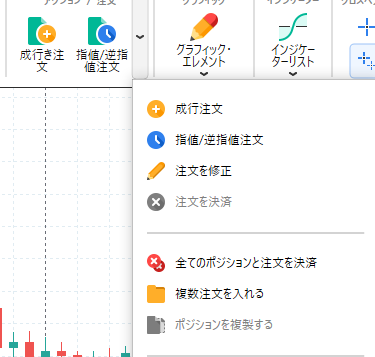
注文方法も、現実の取引同様、成行/指値/逆指値等が可能です。
さらに、注文と同時に損切りや利確箇所の設定、トレーリングストップの設定も可能です。

使い方は当ブログの記事にて解説していますので、より具体的な内容を知りたい方は参考にしてみてください。
自動成績集計でパフォーマンスを一目で把握
成績は自動で集計されており、いつでも参照可能になっています。
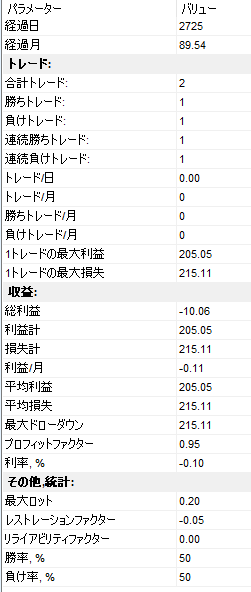
項目も検証に十分な内容が揃っています。
プロジェクトファイルと言う単位でいくつも検証データを残していくことができるので、手法ごと、いくつものパターンで成績を記録していくことが出来ます。
成績の各項目の解説は下記にて解説しておりますので、使う際には参考にしてみてください。
売買履歴を簡単に振り返り
売買履歴はExcelファイルとして出力できるため、収支の記録を保存するのも簡単です。

特に、スキャルピングやデイトレードのように1日の収益が重要なトレードでは、毎日の利益をしっかり確認できます。
さらに、売買したポイントがチャート上に表示されるので、視覚的に振り返ることができます。

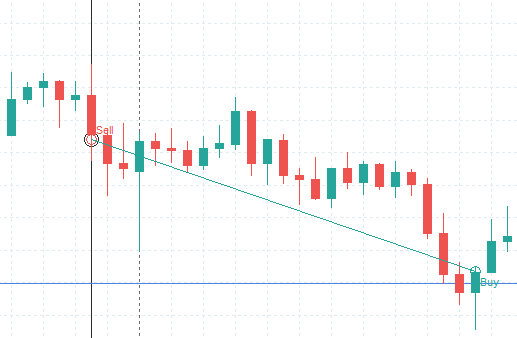
豊富なインジケータで多様な手法に対応
デフォルトで代表的なインジケータが入っているため、様々な手法の検証に対応できます。
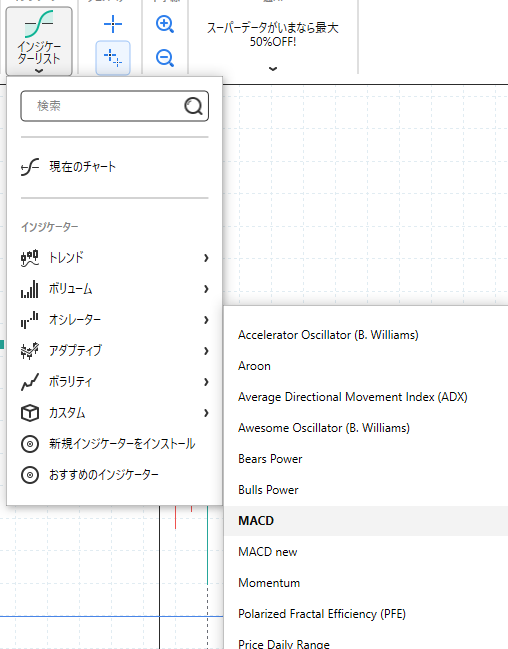
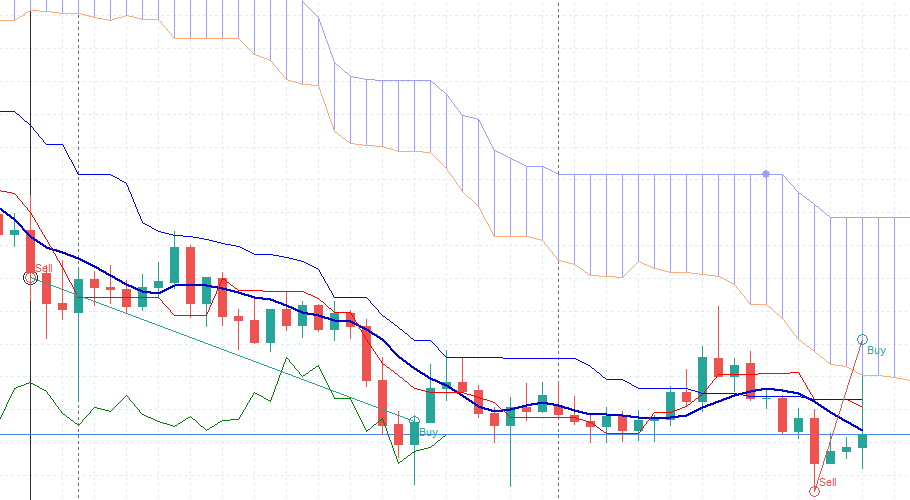
インジケータの使い方は下記記事にて解説しております。
自作インジケータの導入も可能
MT4を使っている人ならMQL4で作成したインジケータを読み込むことが可能です。
普段トレードで使っているインジケータで練習できるのは、とても重要な要素です。
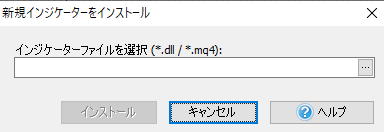
自作や他の人が作成したインジケータを使う方法は下記の記事にて紹介しておりますので参考にしてください。
豊富なグラフィックツールで詳細な分析
過去検証を行うには、普段自分が使っているグラフィックツールが使えることが重要です。
Forex Testerには豊富なグラフィックツール(ペイントツール)が用意されているので、普段通りの分析が可能です。
どんなものがあるのか、下記にて紹介しておりますので、自分が普段使っているツールがあるか確認してみてください。
複数の時間足を同時に分析
過去検証中に、時間足を自由に変えられるので、マルチタイムフレーム分析が可能です。
ただし、1分足やティック足の場合は、VIPデータが必要となります。(後述します)
下記は同じ時間の5分足/4時間足/日足です。
5分足
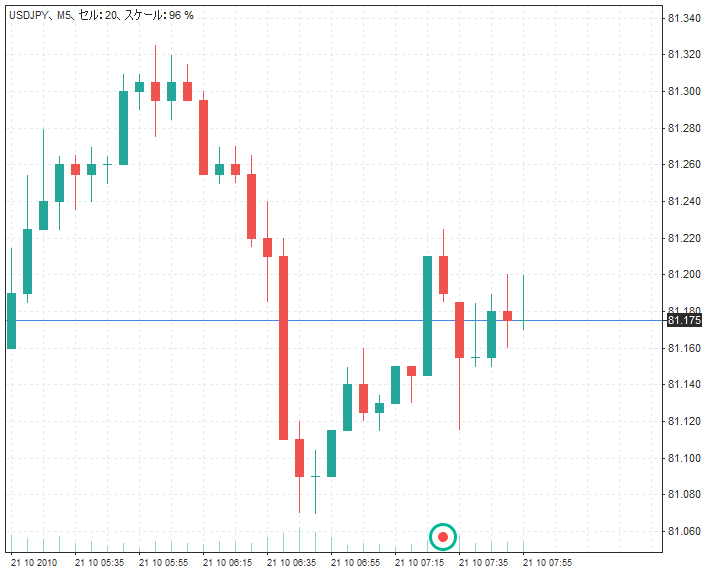
4時間足
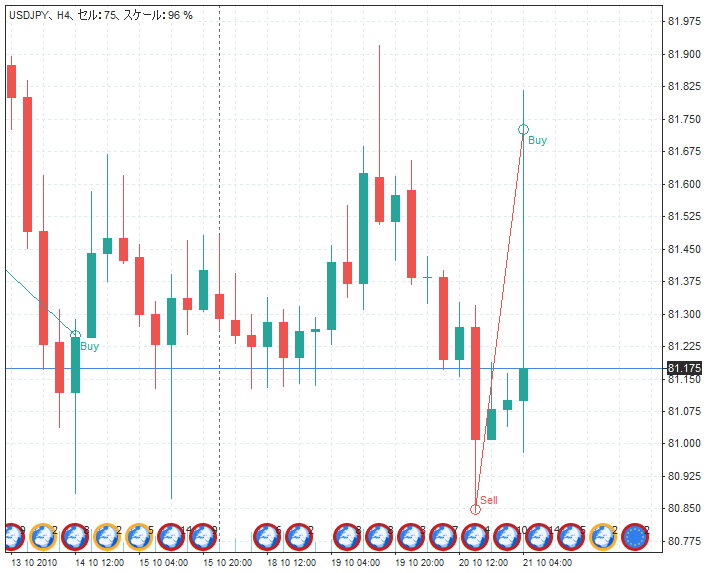
日足
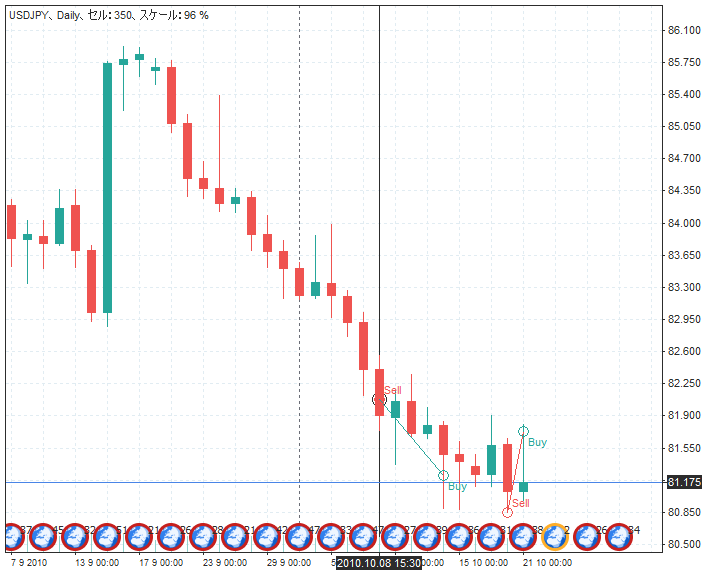
これらを複数画面表示して、同時に動かすことも可能です。(時間軸をまたいだ描画もできます)
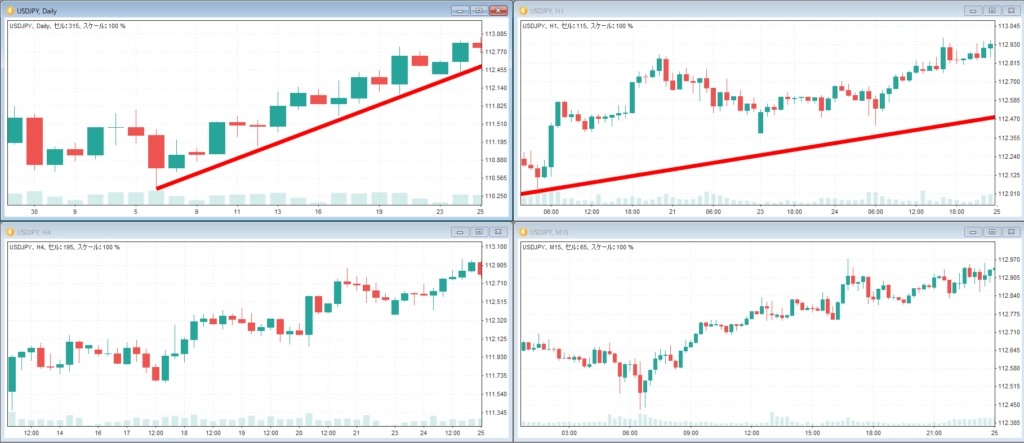
フォレックステスターの課題:料金体系の複雑さについて
ForexTesterの料金プランは多岐にわたり、選択が難しい点がデメリットとして挙げられます。
そのため、何を買えばよいのか迷われる方が多いです。
なので、まずは料金体系を解説し、その後にコストパフォーマンスの良い買い方を紹介します。
フォレックステスターの費用はいくら?料金体系は?

Forex Testerは料金体系がやや複雑なため、詳しく解説していきます。
料金体系は「本体価格+データ料金」
Forex Testerは「本体価格+データ料金」が基本となっています。

本体価格
ツール自体の購入費用です。一度購入すれば、追加料金なしで永続的に使用することができます。
※最新の価格は「Forex Tester」からご確認ください。(キャンペーン期間などで変動するため)
データ料金
指定した期間中に毎日最新の市場データを取得するための料金です。
期間が終了すると、最新データの取得ができなくなります。
コストパフォーマンスの良い購入方法については、後述します。
データ料金の種類
料金体系は下記の7種類がありますが、大きく3種類のデータで区別されています。
1.ベーシックデータ
| 本体 | データ種類 | 期間 |
|---|---|---|
| ForexTester本体 | ベーシックデータ | 無期限 |
2.スタンダードデータ
| 本体 | データ種類 | 期間 |
|---|---|---|
| ForexTester本体 | スタンダードデータ | 1ヶ月 |
| ForexTester本体 | スタンダードデータ | 1年 |
| ForexTester本体 | スタンダードデータ | 生涯 |
3.VIPデータ
| 本体 | データ種類 | 期間 |
|---|---|---|
| ForexTester本体 | VIPデータ | 1ヶ月 |
| ForexTester本体 | VIPデータ | 1年 |
| ForexTester本体 | VIPデータ | 生涯 |
それぞれ解説していきます。
ベーシックデータ
ベーシックデータは、元々無料です。
なので、「ForexTester+ベーシックデータ」は、実質、本体のみの購入です。
ベーシックデータは次の特徴があります。
- 使える通貨ペア:18
- 更新は月1回
- 正確な時間足は日足以上(短い時間足も見られるが荒い)
簡単に言うと、無料だけど日足しか使えない、しかもデータ更新は月1回です。
日足レベルだと精度が良くないので、本体だけ買ってみて、お試しをしたい人向けです。
スタンダードデータ
スタンダードデータから有料となります。
スタンダードデータの特徴は
- 使える通貨ペア:860
- 更新は毎日
- 正確な時間足は1時間足以上(短い時間足も見られるが荒い)
このように、ベーシックデータよりはるかに実用的になります。
ただ、やはり使える時間足が1時間足以上なので、デイトレードやスキャルには向きません。
また、値段の差がVIPデータとさほど無いため、VIPデータを選ぶ方がお得です。
毎日更新が行われる期間は、1ヶ月/1年/生涯があり、
- 1ヶ月:購入から1ヶ月の間、毎日データ更新できる
- 1年 :購入から1年の間、毎日データ更新ができる
- 生涯 :データ買い切りでずっと最新を取り続けられる
となっています。
期間が終了すると最新データは取れなくなりますが、取得データしたデータはそのまま使えますので、ご安心を。
VIPデータ
VIPデータの特徴は、
- 使える通貨ペア:860
- 更新は毎日
- 正確な時間足は1分足以上
となっており、ほぼリアルタイム取引に等しい過去検証ができます。
フォレックステスター どれを買う?
以上が、料金体系の紹介です。
たくさんデータの種類があって迷いそうですが、実は簡単です。
データ種類は?(スタンダード vs VIPデータ)
スタンダードデータとVIPデータについては、値段の差がさほど無いのに、
1分足レベルで使えるVIPデータの方が圧倒的に使い勝手が良いので、VIP一択です。
期間は?(1ヶ月 vs 生涯パッケージ)
期間は、VIPデータの1ヶ月を買うのが一番コストパフォーマンスが良いです。(理由は後述します)
ただし、11ヶ月以上最新データを使う場合、最初から生涯パッケージを購入する方がお得です。
なぜなら、データだけを購入する場合、
- VIPデータ1ヶ月は約5,000円
- VIPデータ生涯利用は約55,000円
※いずれもセールにより価格変動あります。
なので、11ヶ月分以上最新データを使う場合は、最初から生涯データを購入するほうがお得です。
>>データのみ購入はこちら<<データ更新期間が切れたら?
データ更新期間が切れた場合、最新の価格データの取得ができなくなります。
最新のデータを取得したい場合は、データのみを再購入できます。(2回目以降は本体価格は不要)
>>データのみ購入はこちら<<そして、一番重要な点は、期間が切れても、一度取得したデータは永続的に使えるという点です。
ただし、再取得はできませんので、バックアップせずに削除してしまった場合は再購入が必要です。
バージョンについて
2025年12月現在、Forex Testerの最新バージョンは6となっております。
購入は、新しいバージョンの方が機能が改善されているのでオススメです。
Forex Tester←こちらの購入リンク先では、基本的に新しいバージョンが購入できるので、ご安心ください。
また、Forex Tester 5以前のバージョンをお持ちの人は、6に無償でアップデートができますので、下記の記事も参考にしてみてください。
フォレックステスターのコスパの良い購入方法は?
では、ForexTesterのコストパフォーマンスの良い購入方法を紹介します。
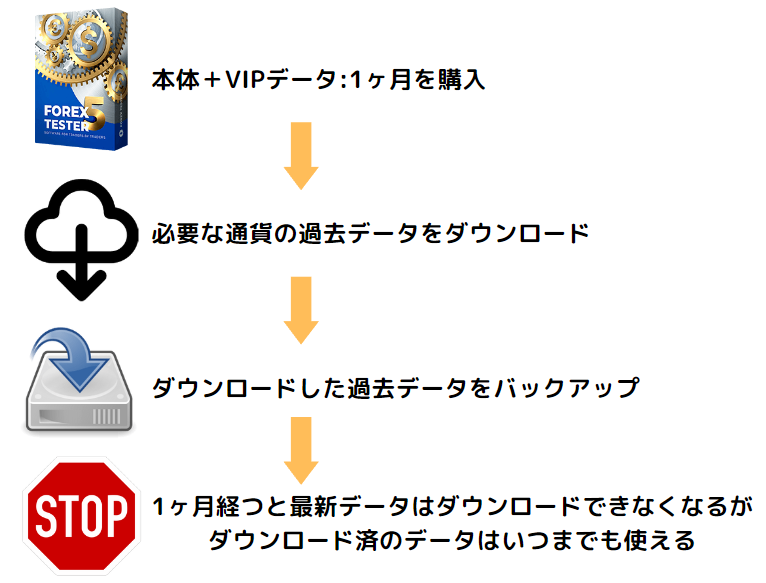
- VIPの1ヶ月を購入→Forex Tester
- 必要な通貨の過去のデータを取得
- ダウンロードしたデータのバックアップを取る
(期間終了後に消してしまうとデータ分だけ再購入が必要!) - 1ヶ月が経過するとデータ更新ができなくなる。
※Forex Testerから購入した場合は更新停止となります。(サブスクではない)
↑以外からの購入はサブスク(自動更新)の場合がありますのでご注意ください!
これだけです。
これで、データを消さない限り
「過去データ分全て」と「購入日から1ヶ月分」のデータはいつまでも使えます。
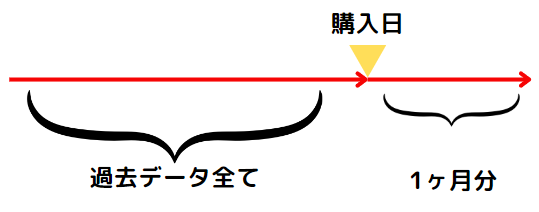
過去データだけで10数年分ありますので、過去検証には十分だと思います。
VIPデータ1ヶ月と生涯データはどちらがお得?
もし、期間終了後に、新しいデータで検証したくなった場合、データのみを購入可能です。
その際、1ヶ月分を再購入と、生涯利用を購入ではどちらがお得になるか気になりますよね。
VIPデータ1ヶ月は約5,000円(セールにより変動あり)、VIPデータ生涯利用は約55,000円です。
なので、最新データを11回以上取り直す場合は、最初から生涯データを購入するほうがお得です。
【MetaTraderをご利用の方へ】
Forex Testerのデータ利用期間が終了した後も過去のデータを検証したい場合、MetaTraderの過去検証ツールを利用するという選択肢があります。
MetaTraderの過去検証ツールの紹介
以下の記事で、MetaTraderで利用可能な過去検証ツールを紹介しています。
MetaTraderのツールはForex Testerほど高機能ではありませんが、データ更新に追加料金が発生しないというメリットがあります。
併用のメリット
過去データはForex Testerで、最新データはMetaTraderで
という検証が低コストで可能になります。
フォレックステスターの購入からインストールまでの手順は?

ここから、ForexTesterの購入からインストールまでの流れを説明します。
購入方法
購入は↓こちらのページから可能です。(下記リンクから購入した流れを紹介しますので、他サイトでの購入は流れが異なる場合があります)
アクセスすると、下記のような種類を選択する部分があります。
※表示の料金はセール中などで変動します
※ForexTesterのバージョン表記はリンク先が最新です。
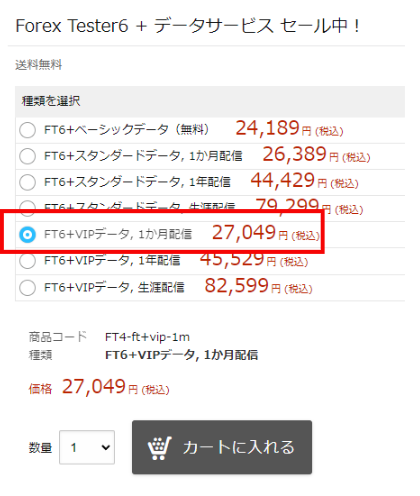
オススメは、前述しましたが、FT本体+VIPデータ1ヶ月です。
カートに入れ、サイトに沿ってご購入ください。
ちなみに、購入ページですが、サイトの表記がイケてません…
なぜか、ページ内のバージョン表記が統一されてないんです!(2025/12月時点)
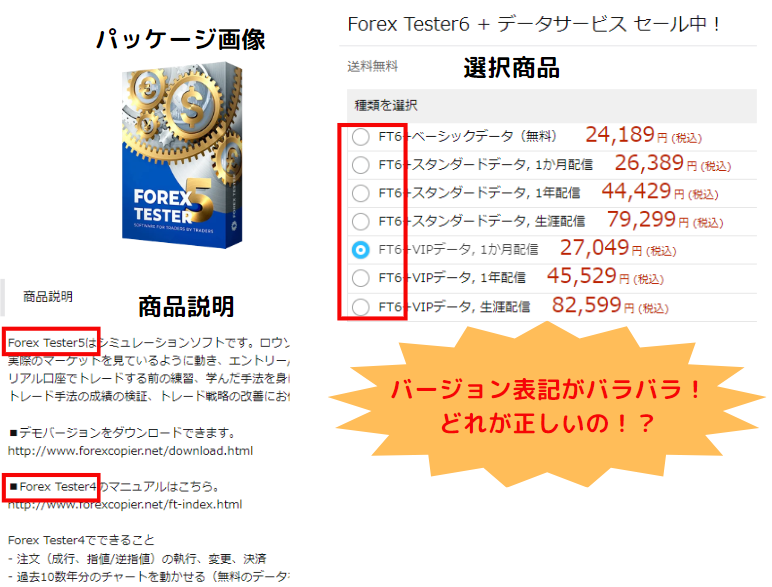
不安になりますよね?
自分もここから購入してるのですが、正直不安でした…
ですが、問題は無かったので安心してください。購入部分の最新バージョンが正しいです。
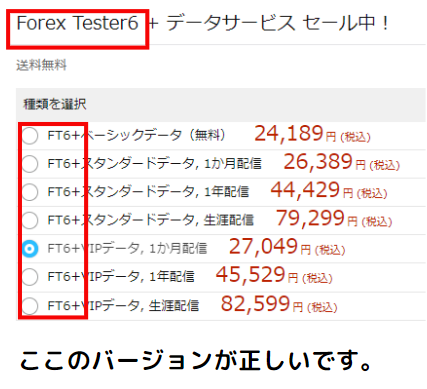
不安になりそうな部分だったので補足しておきました。
本体ダウンロード
購入が完了すると、注文確認メールと登録キーの送付メールが送られてきます。
登録キーの送付メールをご確認ください。
メールの下記リンクを押すと、本体をダウンロードできます。
※本体の名称はその時の最新verによって変わります
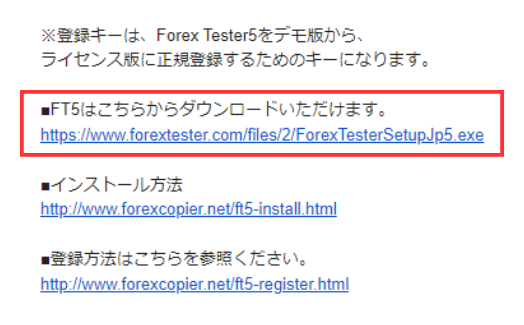
インストール
ダウンロードしたForexTesterをダブルクリックして起動してください。
※もし、セキュリティ警告がでたら「実行」を押して進めて問題有りません。
特に難しい項目はありませんので、画面の通り進めてください。
※手順はForex Tester5、6どちらも変わりません。
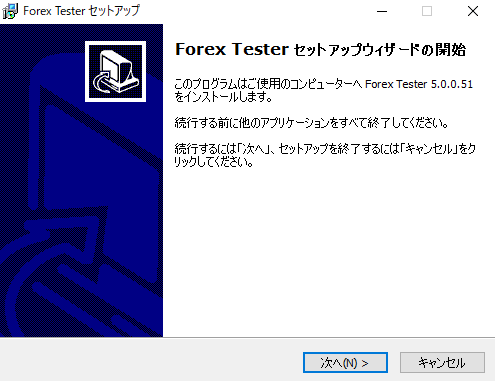
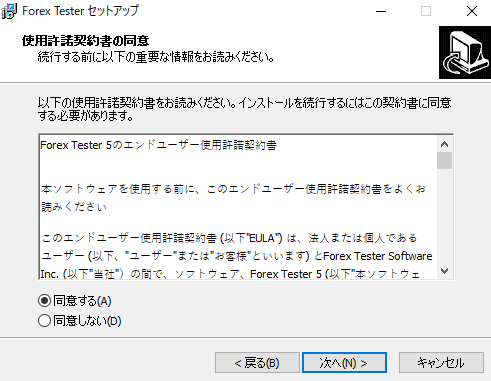
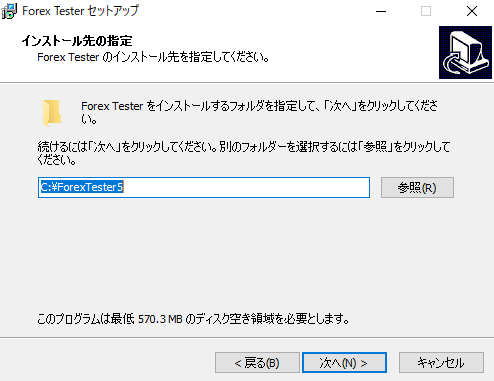
※ForexTester6では、ここのフォルダ名が「ForexTester6」となります。
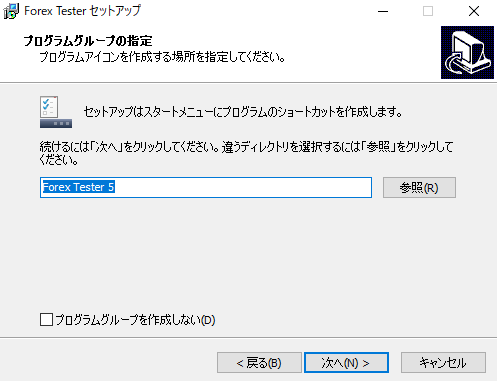
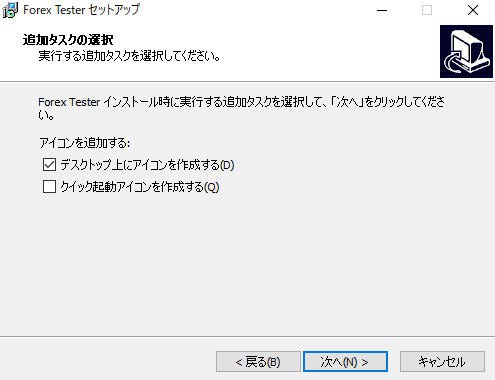
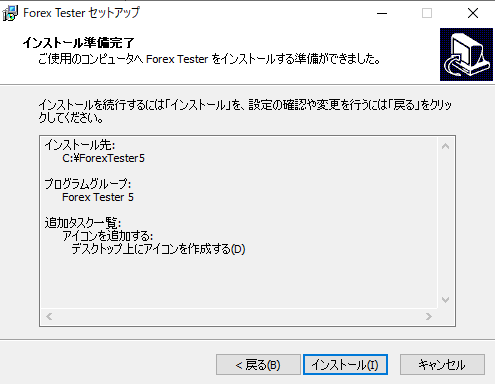
これでインストールが開始されます。
終了すると、インストール完了です。
登録キーで登録認証を行う
インストールしたForexTesterを起動すると、まだ登録認証していない状態なので、試用による機能制限状態となっています。
これを解除する操作です。
購入時に届いた登録キーの記載されたメールを確認し、登録キーを準備してください。
1.「ヘルプ」ー「プログラムを登録」をクリックしてください。

2.ユーザー名、メールアドレス、登録キーを入力して、「認証」をクリックしてください。
重要なのは登録キーで、ユーザ名は好きな名前で構いません。
E-mailは有効なものを登録しましょう。
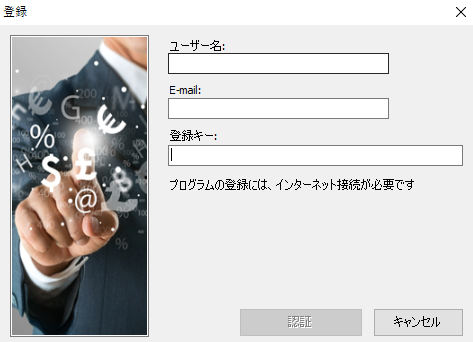
3.プログラムの再起動
認証に成功するとプログラムの再起動を促されますので、再起動のボタンを押してください。
これで、登録完了となります。お疲れ様でした!
【必須】過去データ取得とバックアップ方法は?

登録まで完了したら、早速使い始めたいところですが、重要な事をしなければなりません。
それは、データのダウンロードとバックアップです。
過去データのダウンロード
インストール直後は、サンプルデータが入っているだけの状態のため、サンプルデータを消して、正規のデータを取ってくる必要があります。
「データ」ー「データセンター」を選択してください。
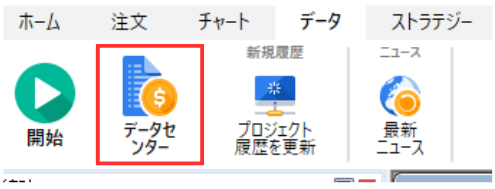
次のようなダイアログが表示されます。
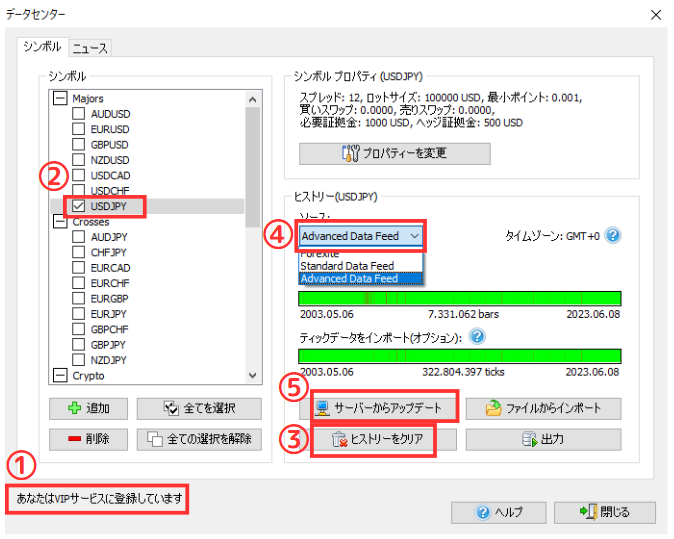
①登録認証が正しく行われている場合、このような表示となります。
②取得したい通貨ペアを選択してください。複数選択も可能です。
③まずは、サンプルデータを除去するために、ヒストリークリアを押してください。
一度正規データをダウンロードしたことがある場合は2度目以降はこの操作は不要です。
④スタンダードの場合は、Standard Data Feed
VIPデータの場合は、Advanced Data Feedを選んでください。
⑤「サーバーからアップデート」を選んでください。
下記のダイアログが出ます。
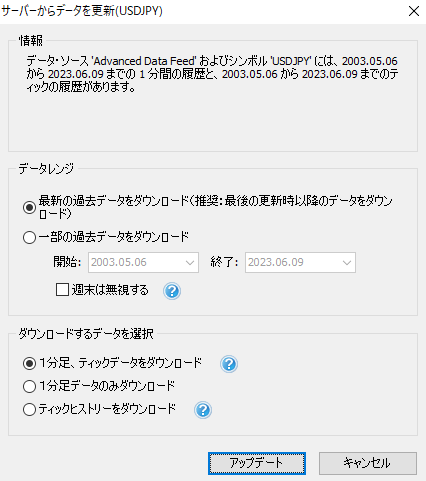
「データレンジ」:最新の過去データを選択
「ダウンロードするデータの選択」:VIPの場合はチェックしてください。
1分足、ティック足をダウンロードすると、リアルタイムデータに近いチャートとなりますが、ダウンロードデータは大きくなります。
アップデートボタンを押すと、データがダウンロードされます。
ニュースのダウンロード
これは必要な方だけでOKです。
データセンターの「ニュース」タブの方を選択してアップデートすると、チャートに重要イベントの表示をすることが出来ます。(ニュースの粒度はスタンダード/VIPで異なります。)
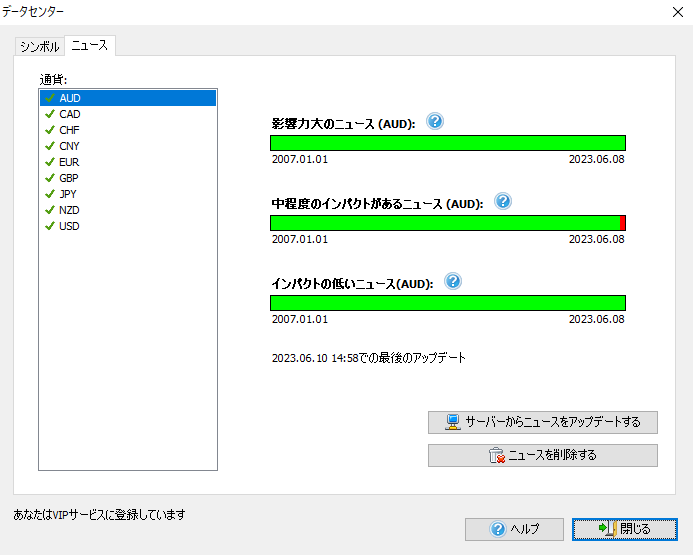
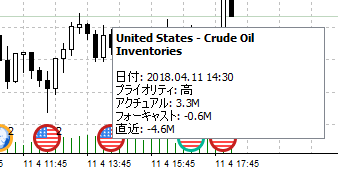
↑このように、チャートに、過去の指標発表などのイベントが追加されます。
詳しく知りたい方は、下記の記事も参考にしてみてください。
データのバックアップ方法
次に一番重要なバックアップの方法です。
データ更新期間終了後にデータを消すと、再度データを購入しなければならなくなりますので、必ずバックアップをとっておきましょう!
方法はとても簡単です。
ForexTesterをインストールした場所(初期値のままならC:\ForexTester6\)にある
dataフォルダのHistoryフォルダが価格データ置き場となっています。
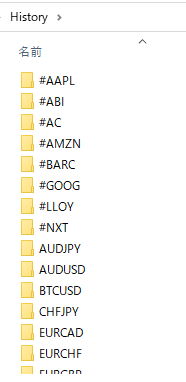
フォルダ名が通貨ペアです。
必要な通貨ペアもしくは全てをコピーして、外付けUSBやHDDやクラウドなどにバックアップを取りましょう。
バックアップの復元方法
取っておいたバックアップを復元する方法は、バックアップとは逆の流れです。
1.対象通貨のヒストリーをクリアします。
Forex Testerを起動してデータセンターから、復元対象のヒストリーをクリアしましょう。
(ゴミデータが残らないようにするため)
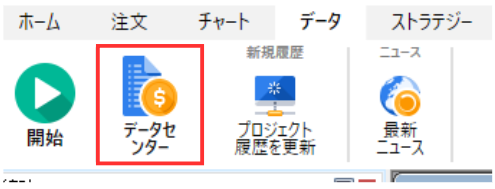
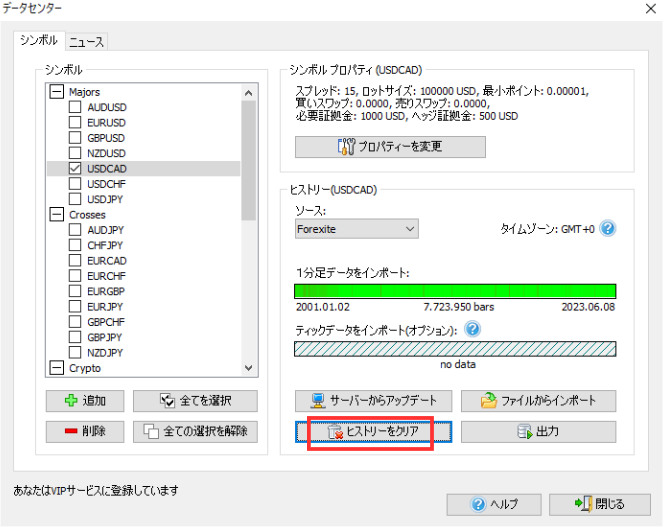
↓クリアすると、no dataになります。
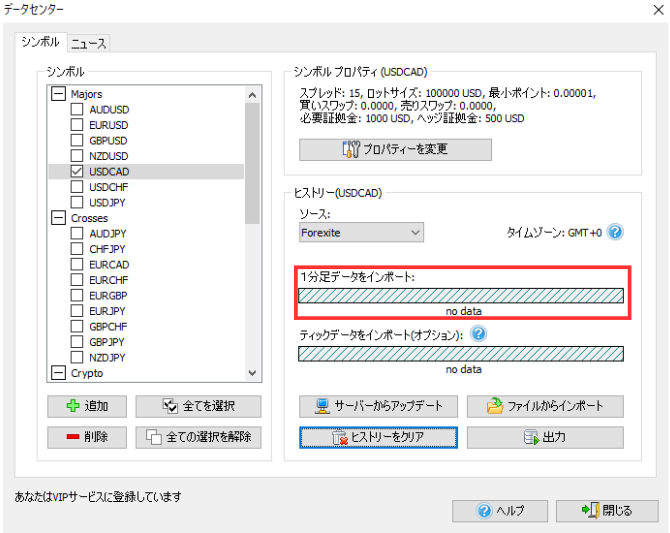
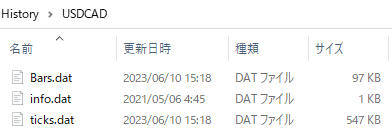
2.Forex Testerを閉じてください。
3.バックアップデータをインストール場所¥data¥Historyの下にコピー&ペーストします。
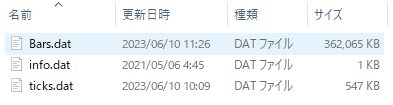
4.Forex Testerを再起動して、データセンターを確認します。
特に復元操作は不要で、データ量が増えていることを確認してください。
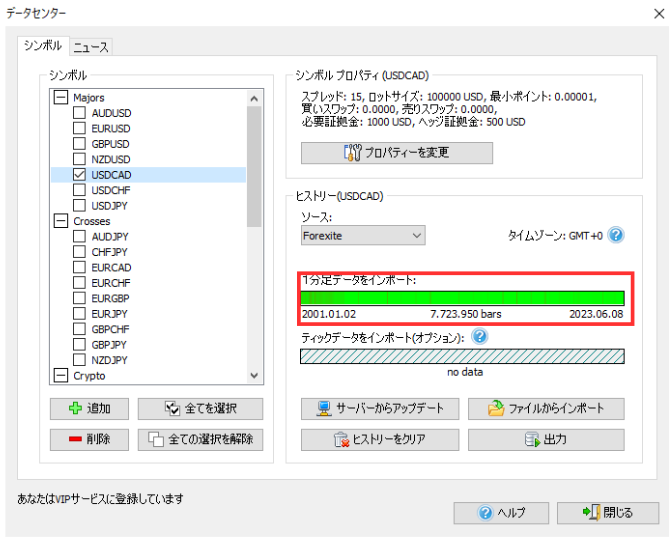
フォレックステスターのデータ更新解約方法は?
↑こちらから購入された場合は、サブスクではなく、購入した期間が終了したら自動更新されることは有りません。念のため登録キーが記載されたメールに下記の文言があることを確認してください。

上記以外から購入された場合は、データがサブスクリプション(自動契約更新)となっている場合がありますので、ご注意ください。その場合は、購入されたサイトで解約方法をご確認ください。
また、期間終了後、再度データを再購入したくなった場合は、下記から購入できます
>>データのみ購入はこちら<<フォレックステスターの使い方は?過去検証の始め方
当ブログにて、ForexTesterを使った過去検証の解説記事をアップしております。
初心者の方でもわかるように、1から解説しておりますので、是非参考にしてみてください。
まとめ
- 過去検証に必要な機能が豊富なので検証効率と精度が段違いにアップ
- 効率が上がれば検証の回数を増やせる
- 面倒が減れば習慣化もしやすい
- お高いイメージのあるForexTesterは、効率の良い購入をすればコストを最小限に抑えられる。
- 必要経費と割り切って導入するのがオススメ。
インストールとデータのダウンロードが完了したら、まずは下記の記事を参考に動かしてみましょう!
よくある質問(Q&A)
Q: Forex Testerをインストールする際のシステム要件は何ですか?
A: Forex Testerは、Windows 10以降のバージョンに対応しています。最低2GBのRAMと1GBのハードディスク空き容量が必要です。
データをダウンロードするためにインターネット接続必要です。
Q: Forex TesterはMac OSで使用できますか?
A: Forex TesterはWindows専用ソフトウェアです。しかし、MacユーザーはBoot CampやParallelsなどの仮想環境を使用することで利用可能です。
Q: Forex Testerでサポートされているチャートの種類は?
A: Forex Testerは、キャンドルモード、バーモード、ラインモード、レンジバーモード、レンコーバーモード、ティックチャートモードの6つのチャートモードをサポートしています。
ロウソク足(Candlestick Chart)
- 概要: デフォルト設定で、最も一般的なチャート形式です。各ロウソク足は特定の時間枠(例えば1時間)の価格変動を示します。
- 特徴: 各ロウソク足は「実体」と呼ばれる太い部分と「ひげ」と呼ばれる細い線で構成され、始値、終値、高値、安値を表示します。色は通常、陽線(価格が上昇)と陰線(価格が下落)で異なります。
バーモード(Bar Chart)
- 概要: 価格の変動を垂直線と水平線で表現するチャート形式です。
- 特徴: 垂直線は高値と安値を示し、左の水平線は始値、右の水平線は終値を示します。この形式も始値、終値、高値、安値を視覚的に把握しやすいです。
ラインモード(Line Chart)
- 概要: 終値を結んだ曲線で価格の動きを示す最もシンプルな形式のチャートです。
- 特徴: 各期間の終値を結んでおり、価格の総合的な動向を把握するのに適しています。特に、長期的なトレンド分析に役立ちます。
レンジバーモード(Range Bar Chart)
- 概要: 特定の価格範囲ごとにバーを形成するチャート形式です。
- 特徴: 各バーは一定の価格範囲を示し、時間は考慮されません。価格の変動だけに焦点を当てており、ボラティリティの分析に適しています。
レンコーバーモード(Renko Chart)
- 概要: 一定の価格変動ごとに新しい「ブロック」または「レンガ」を描画するチャートです。
- 特徴: ノイズを排除し、トレンドの明確な視覚化を提供します。ブロックは一定の価格変動を示し、時間は無視されます。主にトレンドフォロー型のトレーダーに好まれます。
ティックチャートモード(Tick Chart)
- 概要: 各取引(ティック)ごとに価格をプロットするチャートです。
- 特徴: 価格の微細な動きを捉えるのに優れています。特に、短期トレーダーやスキャルピングを行うトレーダーに適しています。時間の代わりに取引の回数を基にしてチャートが形成されます。
Q:Forex Testerで複数の通貨ペアを同時にテストすることはできますか?
A:はい、できます。プロジェクト作成時に複数の通貨ペアを選択することで、同時にテストを行うことが可能です。下記のページで解説をしておりますので参考にしてください。
Q: チャートのカスタマイズ方法は?
A: チャート上で右クリックし、「チャート設定」オプションを選択することで、ロウソク足の色や背景色、ラインの太さなどを調整できます。下記のページで解説をしておりますので参考にしてください。
Q: どの通貨ペアがサポートされていますか?
A: Forex Testerは主要な通貨ペア(例:EUR/USD、USD/JPY、GBP/USD)を含む多くの通貨ペアをサポートしています。また、株式や仮想通貨も扱うことができます。